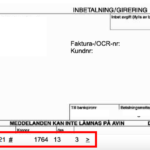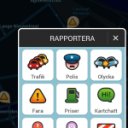Teknik
Det blir vanligare och vanligare att fakturor som man får i PDF-format har ett inbetalningskort med bankgiro- eller plusgirokonto, belopp och ocr-nummer som inte har rätt typsnitt.
Varför skulle detta vara ett problem? Det är väl ingen som går till posten eller banken och betalar sina räkningar längre? Nej, men idag kan man scanna inbetalningskortet via bankens app och är dessa uppgifter (kontonummer, ocr-nummer och belopp) inte angivna med precis rätt typsnitt så kommer appen inte att läsa dem. Det innebär att man måste knappa dessa siffror manuellt och hela vitsen med scanningsfunktionen i appen är borta. Detta är förklaringen till varför vissa inbetalningskort till bankgiro eller plusgiro inte kan scannas.
Kontonummer, ocr-nummer och belopp ska vara tryckta på inbetalningskortet med typsnittet OCR B. En manual från bankgirot finns här (länk). Se avsnitt 5.3.3. Du som utvecklar system som genererar fakturor med inbetalningskort i PDF-format, se till att få detta rätt så blir era kunder mycket gladare och lättare kan betala era fakturor rätt.
Här är ett exempel på ett felaktigt inbetalningskort som inte går att scanna. Kontonummer, OCR-nummer och belopp är angivna med en sans serif-font (Arial, Helvetica eller liknande).
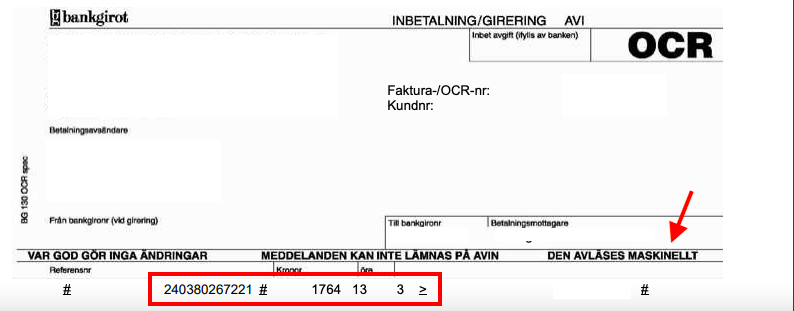
Här är exempel på ett inbetalningskort med korrekt typsnitt som går att scanna i bankernas app.
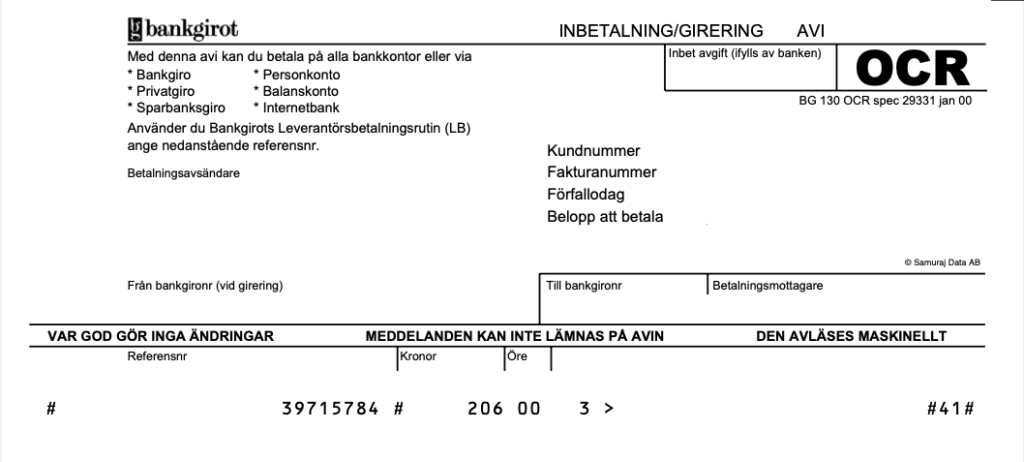
Prova gärna att scanna OCR-nummer och belopp med din bankapp så ser du att det övre inbetalningskortet sannolikt inte går att scanna.
Sedan Huawei blev svartlistade och Googles appar, inklusive Google Play store, inte längre får levereras i Huawei:s produkter så har dessa produkter blivit rejält vingklippta och knappt användbara för den svenska marknaden.
Under en tid gick det att gå runt detta genom att manuellt installera Google Play store med en s k AKP-installation men numera är det så att även om man lyckas få in ikonen i mobiltelefonen eller surfplattan så går den inte att använda. Google Play store avslutas direkt när man startar den.
Jag testade en Huawei MatePad T10s och kunde konstatera att bland annat följande appar saknas och inte heller finns i Huawei:s egen app-butik:
- Google Play store saknas, kan installeras men kan inte användas
- I stort sett alla Google-appar saknas, inklusive Google Chrome och Google Authenticator (appar som jag använder i mitt arbete)
- Facebook saknas
- Instagram finns som “snabbapp” vilket innbär att man får en uppmaning om att istället installera appen vilket inte går
- Swedbank saknas
- Danske bank saknas
- SVT Play; finns som “snabbapp” vilket i princip är en webbversion av appen och det medför att uppspelning på en TV via DLNA (t ex på en Google Chromecast) inte fungerar. Man kan alltså bara se video på surfplattan.
- Youtube; finns som “snabbapp” men har samma problematik som SVT Play
- Transportstyrelsens Mina fordon saknas
- Netflix saknas
- SL:s reseapp (bl a för att köpa mobilbiljett) saknas
- Sveriges Radios SR play saknas
- Waze navigation saknas
- Dropbox saknas
Säkerligen saknas många fler appar än så men jag slutade testa efter ovanstående lista eftersom jag kunde konstatera att produkten är oanvändbar för mitt arbete och för mig personligen. Det innebär att jag inte kan se Huawei som ett användbart alternativ.
En intressant notering när det gäller Facebook. Jag försökte logga in via webbläsaren i plattan men inte heller det gick med felmeddelandet “fel lösnord”. Jag trippelkollade lösenordet och försökte flera gånger med samma resultat. När jag provar att logga in i webbläsare på min dator med exakt samma lösenord så fungerade det, så det verkar som att även inloggning i webbläsare på Facebook inte fungerar från Huawei:s produkter.
Man kan ju spekulera i syftet bakom den amerikanska svartlistningen men en inte oväsentlig del är nog att slå undan benen för kinesisk konkurrens. Personligen är jag tveksam till om detta är gynnsamt ur ett globalt perspektiv.
Hållbarhet är idag en viktig fråga i många sammanhang eftersom vi måste värna om miljön. Men hållbarhet när det gäller mobiltelefoner och surfplattor har kommit lite i skymundan. Förvisso har en del leverantörer infört återvinningsprogram där den gamla mobiltelefonen kan återvinnas på olika sätt men samtidigt erbjuder man möjligheten att byta telefon så ofta man vill vilket klingar illa när man ser det ur ett miljöperspektiv.
En del mobiltelefonleverantörer lär beräkna livslängden för en mobiltelefon till mindre än ett år. Hårdvaran borde kunna fungera betydligt längre än så. Givetvis ligger det i tillverkarens intresse att livslängden är så kort som möjligt så att vi ofta behöver köpa en ny. Ur ett miljöperspektiv en total katastrof.
Ett konkret exempel är surfplattan Samsung Galaxy Tab III som lanserades i juli 2013. Den underhölls med uppdateringar av operativsystemet (Android) av Samsung fram till februari 2014, d v s inte ens ett år (!) efter lansering. (Sista Android-version som Samsung tillhandahöll var Android 4.4.2 “Kitkat” som är från december 2013.)
Hur många gånger har man inte råkat ut för att man “måste” skaffa ny telefon eftersom viktiga appar, t ex Bank-ID, inte längre stöds i den version av operativsystemet? Rent hårdvarumässigt är faktiskt telefonen fortfarande funktionsduglig.
Att inte underhålla produkten med nya versioner av operativsystemet leder i längden till att fler och fler appar slutar att fungera eftersom de inte stöder äldre versioner av operativsystemet. Här kan man naturligtvis också lägga ett ansvar på app-tillverkarna att i större omfattning ha stöd för äldre versioner av operativsystemet.
Åter till Samsung Galaxy Tab III från 2013. Den sista Android-versionen som Samsung levererade till den var som sagt Android 4.4.2 (“Kitkat”). Ett större antal appar hade slutat fungera och jag stod inför valet att kasta bort den eller göra något annat. Jag gjorde därför något annat. Med en del knåpande installerade jag LineageOS som är en fristående Android-distribution.
Med LineageOS 14.1 i min Samsung Galaxy Tab III så kunde jag nu använda Android 7.1 (“Nougat”) från 2016 och prestandan var det absolut inga fel på. Surfplattan var snabb och behaglig att använda trots att jag nu använde en flera generationer nyare version av operativsystemet. Bevisligen fungerar alltså hårdvaran från 2013 med betydligt senare versioner av operativsystemet och livslängden hade kunnat vara betydligt längre – om bara tillverkaren hade bemödat sig med att underhålla produkten.
LineageOS installerar dessutom inte de förinstallerade appar som ligger med när den kommer från Samsung (och som inte kan avinstalleras även om jag inte använder dem), utan jag kan via Google Play store bara installera precis de appar jag behöver och ingenting mer.
Nu är installationen av LineageOS kanske inte en procedur för nybörjaren och ett varningens finger ska lyftas eftersom det alltid finns en risk att man misslyckas och därmed “brickar” sin surfplatta. Med “brickar” menas att den hamnar i ett läge där den blir lika användbar som en tegelsten och det går inte att avhjälpa så en “brickad” produkt är oftast bara att kasta. Nu hade jag inget att förlora i mitt fall eftersom jag ändå stod inför alternativet att kasta den men detta är en faktor man bör vara medveten om.
Numera lär dock både Google och Samsung utlova minst tre år av uppdateringar för sina produkter vilket i alla fall är ett steg i rätt riktning. Det jag ser fram emot är att det görs tester och utvärderingar av mobiltelefoner och surfplattor där support och underhåll från tillverkarna också vägs in. Den produkt med längst underhållstid från tillverkaren är den som kommer att få mina pengar i framtiden.
Åter till hållbarhet för mobiltelefoner och surfplattor. Miljöfrågor är viktiga och det är dags att även tillverkare av mobiltelefoner och surfplattor och tillika app-tillverkare verkligen börjar ta sitt miljöansvar och ser till att vi kan använda produkterna betydligt längre än idag. Vi borde kunna använda produkterna tills de är fysiskt utslitna, inte för att tillverkarna inte “orkar” underhålla dem utan gärna ser att vi istället köper en ny.
Vi har en Milton Smartline HR24 värmepanna för naturgas. Normalt serviceintervall är 24 månader men under en köldknäpp med bara 12 månader sedan senaste service slog pannan av med felkod 1C blinkande i displayen.
Felkod 1C betyder att för hög rökgastemperatur är uppmätt och är ofta en indikation på att den behöver rengöras (som görs vid normal service). Förra ägaren till huset hade slarvat med servicen så vid senaste servicen var pannan ordentligt igensatt. Möjligen räckte inte en service utan delar måste bytas. Vår servicefirma sa att vi kan prova att återställa pannan genom att hålla inne reset-knappen ett par sekunder tills “rE” visas i displayen och på så sätt få igång den tillfälligt igen.
Detta medförde att pannan gick i 1,5 dygn innan den slog ifrån igen. Reset igen och nu gick den bara en halvtimme innan den slog av. Vår servicefirma (och alla andra firmor vi ringde till) hade fullt upp och kunde tidigast komma om en vecka. Fler än vi som fått problem med värmepannan nu när vintern slagit till på riktigt?
En av firmorna vi ringde till kom dock med ett förslag för att försöka hålla det hela igång tills vi kunde få service på den. Det var att ställa ner radiatortemperaturen på pannan till 60 grader (vredet till höger om displayen). På så sätt kör inte brännaren så hårt och man minskar risken för att den ska slå av. Sagt och gjort, nu har den gått i flera dagar utan avbrott och vi har ändå hyfsat varmt i huset.
Vi kan notera också att sist det gjordes service på pannan så ställde serviceteknikern in radiatortemperaturen på “AUT”, något som kort och gott är noterat i manualen med “Använd inte denna inställning”. Någon förklaring finns inte och en möjlig gissning är att det kan få pannan att slå av med felkod 1C… Vi kommer dock framöver inte att låta den stå på “AUT”.
Jag och min fru använder uteslutande laptops som arbetsverktyg och vi har tillsammans avverkat ett antal maskiner de senaste åren. Förvisso går de minst 8 timmar om dagen 5 dagar i veckan, men vi är båda rädda om dem och de används inte i några särskilt utsatta miljöer. Antingen står de på bordet på hemmakontoret eller så är de med oss på resa på något hotellrum eller likande.
Vi har provat olika märken alltifrån Lenovo och HP till Samsung. Vi har provat lågprismaskiner till dyra “proffsmaskiner” men samtliga har till slut abrupt bara “dött”, inte helt ovanligt med “black screen of death”. Ibland har de gått med olika metoder gått att få igång ett tag, ibland inte.
Det är inte bara irriterande utan kostar också pengar i form av förlorad arbetstid när ens arbetsverktyg bara tvärdör på grund av hårdvarufel. Nu är jag ju tekniker själv men till slut har vi fått kassera maskinen helt enkelt därför att den inte gått att få liv i med en rimlig arbets- och kostnadsinsats.
Är man dessutom på resa så är det bara att uppsöka närmaste datorbutik och köpa en maskin, oftast när man varken har tid eller råd med det egentligen. Är det sämre kvalitet på tekniken nu för tiden kan man fråga sig?
Jag har länge varit av den åsikten att Apples Mac-produkter är av hög teknisk kvalitet, men jag har hållit mig ifrån dem av “religiösa” skäl. Dels är det en hype kring varumärket som jag inte gillar och man verkar betala en del pengar extra just för att det sitter en äppel-logotype på den, dels har Apples inställning till användaren har också avskräckt mig.
Jag minns mycket väl en kontakt med Apples datorer på tidigt 1990-tal. På en arbetsplats där jag jobbade hade vi en Apple-maskin som jag ville komma in fysiskt i för att montera ett tillbehör och för det behövdes en extra lång torx-skruvmejsel. Jag kontaktade en Apple-återförsäljare och bad att få köpa en. Oavsett vad jag sa, så var det arroganta, nästan robot-aktiga svaret “Du har inte i den att göra!”. Men den är ju min! “Du har inte i den att göra!”. Jag bryr mig inte om garantin, jag bryter gärna alla sigill. “Du har inte i den att göra!”. Jag kan ju sänka den i viken utanför om jag vill, den är ju min! “Du har inte i den att göra!”. Då fick jag nog, aldrig en Apple-produkt!
Nåväl, nu är jag trött på hårdvara som går sönder och som jag förlorar arbetstid på, så tro det eller ej. Jag är beredd att konvertera till den mörka sidan och har köpt mig en Apple Macbook Air. Förhoppningsvis blir den någon gång i framtiden utbytt, inte på grund av att den hälsar mig välkommen en morgon med en “black screen of death” utan för att jag den dagen har bestämt mig för att byta maskin p g a jag vill det, inte för att jag måste. Om den håller den kvaliteten får framtiden utvisa. Å andra sidan, håller den tekniskt så lär det inte bli min sista Apple-produkt.
Att använda en lösenordshanterare (password manager) är mycket praktiskt eftersom man har många olika lösenord att hålla reda på. För det är väl ingen som har samma lösenord på olika sajter? 😉 Att ha samma lösenord på alla sajter är förstås ett enkelt sätt att slippa hålla reda på dem men risken är att om en sajt blir hackad så kan de komma åt ens konto på mängder av andra sajter. Så till att börja med är det alltså en bra idé att inte ha samma lösenord överallt.
Man kan låta webbläsaren, eller andra former av lösenordshanterare hantera dina lösenord. Det är praktiskt så slipper man komma ihåg dem och man slipper skriva in dem varje gång. Det finns lösenordshanterare som är rena offlinelösningar där dina lösenord sparas krypterat på din dator och det finns onlinelösningar som sparar dem på en server. Lösenordshanteraren i Chrome synkroniseras med https://passwords.google.com så att man kan ha dem åtkomliga mellan olika enheter.
Men hur säkert är det? Att överlåta sina lösenord till en online-tjänst innebär att du förlitar dig på deras säkerhet. Om online-tjänsten skulle bli hackad så är alla dina lösenord i orätta händer. Om du väljer att spara lösenorden i webbläsaren så är det så att om du lånar ut din dator till någon så kan denne lätt se dina lösenord i klartext. I Chrome går man bara till chrome://settings/passwords och i listan över sajter kan man klicka på ögat för att se dem i klartext. Det är också en bra idé att aktivera Googles tvåstegsverfiering eftersom det annars går att logga in med bara ditt Google-lösenord på https://passwords.google.com och se dem i klartext där.
Att spara lösenord till sajter som är “ofarliga”, d v s skulle kontot kapas är det inte hela världen är väl ok men jag skulle tänka mig för både en och två gånger innan jag sparar lösenord till något viktigt, t ex en webbshop där det går att handla på min räkning. För att slippa spara olika lösenord till olika sajter kan man skapa ett system i hur lösenorden är uppbyggda så att man själv kommer ihåg dem. De allra flesta sajter har idag också en funktion för att återställa ett bortglömt lösenord.
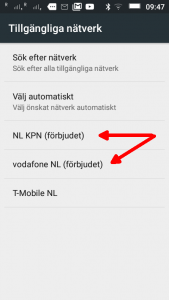 Vid en resa till Nederländerna så slutade plötsligt mobiltelefonen att fungera. I displayen stod “Endast nödsamtal” och omstart av telefonen hjälpte inte. Jag provade att göra manuellt val av mobilnätverk och då listas tre nätverk varav två med texten “(förbjudet)” efter och att försöka ansluta till det enda nätverk som inte hade den texten, T-mobile NL, gick inte.
Vid en resa till Nederländerna så slutade plötsligt mobiltelefonen att fungera. I displayen stod “Endast nödsamtal” och omstart av telefonen hjälpte inte. Jag provade att göra manuellt val av mobilnätverk och då listas tre nätverk varav två med texten “(förbjudet)” efter och att försöka ansluta till det enda nätverk som inte hade den texten, T-mobile NL, gick inte.
Via ett Telia kontantkort kontaktade jag Telenor kundtjänst som provade alla trick. Sätt SIM-kortet i en annan mobil, samma resultat. De “nollställde” abonnemanget. Inte heller det hjälpte. De konstaterade att jag nog behövde ett nytt SIM-kort, något som jag behöver besöka en Telnor-butik i Sverige för, så det hjälpte inte riktigt min akuta situation.
Lösningen
Lösningen kom jag på själv genom att jag av ren nyfikenhet provade att göra en manuell nätsökning och provade att ansluta till NL KPN trots att det stod som förbjudet. Telefonen anslöt galant och nu rasade flera dagars SMS in. Vid en ny manuell nätsökning så hade texten förbjudet nu försvunnit vid NL KPN.
Jag provade då att välja vodafone NL som var det andra nätet som var listat som förbjudet. Det gick lika bra och nu försvann även texten förbjudet på detta nät. Det enda nät jag inte kan ansluta till är T-mobile NL. Men det fungerade nu utmärkt att ställa tillbaka telefonen på automatiskt nätsökning.
Förklaringen
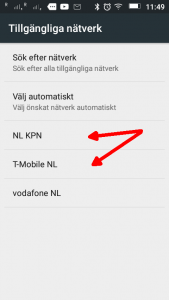 Min kompis Pontus, som har en tidigare yrkeskarriär hos Europolitan, kunde förklara varför. De nät i utlandet som operatören har samarbet med ligger listade på SIM-kortet.
Min kompis Pontus, som har en tidigare yrkeskarriär hos Europolitan, kunde förklara varför. De nät i utlandet som operatören har samarbet med ligger listade på SIM-kortet.
Troligen har Telenor bytt roamingpartner i Nederländerna sedan mitt SIM-kort utgavs och för det behöver mitt SIM-kort antingen bytas ut eller uppdateras genom att jag manuellt väljer någon av de operatörer som de nu har avtal med.
Så, rådet blir om man hamnar i en liknande situation – gör en manuell nätsökning och prova att välja de nät som är “förbjudet”.

Alcatel Onetouch dual SIM GSM (2G)
När det var som mest olämpligt havererade naturligtvis min Samsung Note II totalt. Jag var på resa i Nederländerna och min trotjänare sedan tre år tillbaka bestämde sig för att kasta in handduken. Omstart i recovery mode gav förklaringen – det inbyggda SD-minnet verkade ha havererat totalt. Varken cache- eller data-partitioner kunde mountas. Fabriksåterställning hjälpte inte, så det var helt enkelt att se slaget som förlorat och inse att det var dags för en ny smartphone.
Det främsta skälet till att jag inte kunde leva mobiltelefonlöst tills dess jag var tillbaka i Sverige var att telefonen är ett av mina viktigaste arbetsverktyg. Jag behöver kunna nå kunder och leverantörer och de behöver kunna nå mig. Så det behövdes en snabb lösning. Mediamarkt i Utrecht hade söndagsöppet till kl 17 och detta blev min räddning.
En Alcatel Onetouch dual sim för hela €9.99 (92 kr) blev inköpt. Med denna telefon följde ett nederländskt Lebara-simkort med €15 förbetalt till samtal, SMS och data inkluderat. Hur den matematiken går ihop övergår mitt förstånd. På frågan om jag behövde köpa en simkort-adapter, samtidigt som jag visade upp min trasiga Samsung förklarade säljaren glatt att, nejdå, du behöver ingen adapter, simkortet i din Samsung passar i den där (Alcatelen). Nåväl, väl hemkommen så visade det sig att Alcateltelefonen hade plats för fullstora simkort medan det jag hade i Samsungen var ett mini-sim. Efter en del pillande och provande lyckades jag i alla fall få mitt mini-sim att ligga rätt över kontaktytorna och jag fick kontakt med mobilnätet.
Alcatel Onetouch är en telefon med dubbla simkortplatser så jag kunde, utöver mitt simkort från Tre, sätta i det nederländska Lebarakortet. Därmed hade jag också ett nederländskt (+31) mobilnummer vilket är praktiskt eftersom jag då kan ringa och ta emot samtal från personer i Nederländerna som slipper ringa utlandssamtal för att nå min mobil. Telefonen i övrigt har inga finesser att tala om. Det går att ringa och SMS:a på den. Punkt. Ingen kamera. Ingen data. Det finns två spel i – som inte ens ingår i telefonen utan man kan få prova dem några omgångar gratis innan man måste köpa dem för 30 kr/st. Men men, vad ska man förvänta sig för €9.99? Man får nog vad man betalar för. Å andra sidan har den batteritid som smartphones bara kan drömma om. Det räcker nog med att ladda den en gång i veckan och den fyllde sin funktion – att kunna ringa på.
Väl hemma i Sverige slår jag på telefonen efter ankomst på Arlanda. Mitt Tre-sim säger “No network” medan det nederländska Lebara-simkortet glatt roamar in på Telias nät. Jag provar att starta om telefonen och väntar en stund, utan positivt resultat. Då slår det mig att Tre, som namnet antyder, nog är en ren 3G-operatör och telefonen (Alcatel Onetouch) är ju en ren GSM-telefon (2G). Mycket riktigt, lite snabbt Googlande, ger vid handen att så är fallet. Faktum är att det verkar vara så att alla operatörer, utom just Tre, har GSM-täckning (2G).

Pumpstationen de Cruquius
När jag var en liten grabb var en ångmaskin en fascinerande pryl. En kompis till mig hade en sådan som vi körde vid några tillfällen. Man eldade metatabletter i den och jag minns den speciella lukten än idag. En egen stod på önskelistan men kom aldrig i min ägo. Så en lämplig revansch i vuxen ålder kan väl vara att besöka världens största ångmaskin!
Som teknikintresserad ut i fingerspetsarna har Museum de Cruquius kittlat min nyfikenhet sedan ett tag tillbaka. Museet är inhyst i pumpstationen i Cruquius. Ångmaskinen som driver pumpen anses vara den största i världen med sin imponerande cylinderdiameter på 3,7 meter. Pumpstationen byggdes mellan 1846-1849 och är efter restaurering i fungerande skick, även om den nu för tiden inte drivs med ånga utan med hydraulik.
Förr i tiden utvann man torv i kärrmarkerna mellan Amsterdam, Haarlem och Leiden. Med tiden ledde detta till att små sjöar bildades och till slut hade dessa sjöar förenats i en enda stor sjö – Harlemmermeer. Problemet var att under stormar och dåligt väder drunknade många människor i sjön. Sjön hotade också Amsterdam så planer gjordes för att torrlägga den. De vinddrivna pumpar man hittills hade haft tillgång till hade inte kapacitet nog för detta. Men under 1800-talet fanns ångmaskinen att tillgå och man beräknade att tre ångdrivna pumpar skulle räcka för detta.
Pumparna placerades strategiskt och namngavs efter berömda holländska ingenjörer – Leeghwater, Lijnden och Cruquius. När de togs i drift 1849 gick de i konstant drift till 1852 då sjön var tömd. Efter det kördes pumparna vid behov efter större stormar och regnväder. Stationen består av 8 st pumpar där varje pump har en kapacitet på 8 ton. Det innebär att varje pumpslag pumpar 8 gånger 8, d v s 64 ton vatten. Med 5 slag i minuten ger det en imponerande kapacitet på 320 ton vatten per minut.
Stationen Cruquius stängdes 1933 eftersom de andra stationerna moderniserats och kunde klara behovet. På 1980-talet påbörjades en restaurering av Cruquius och efter 20 år kunde stationen återinvigas 2002. Pumpstationen är idag ett muséum och även om de gamla koleldade brännarna inte är i drift så körs ångmaskinen och pumparna för hugade muséumbesökare med hjälp av hydraulik.
Ångmaskinen har en högtrycks- och en lågtrycksdel. Högtrycksdelen används för att lyfta motvikten på 85 ton (det är den del vars undersida har mässingsfärgade delar i videon). Men eftersom de 85 ton motvikt inte riktigt räcker för att lyfta vattnet i alla 8 pumparna, p g a det utöver 64 ton vatten tillkommer järn i själva konstruktionen som ska lyftas, plus en del friktion, så har man en lågtrycksdel som hjälper till att sänka motvikten i själva pumpslaget.
Cruquius ligger ett 10-tal kilometer väster om Amsterdam på adressen Cruquiusdijk 27. De kollektiva färdmedlen är många och väl tilltagna i Nederländerna och med närheten till Amsterdam så hyser jag inga som helst tvivel om att det enkelt går att ta sig dit på det sättet. I mitt fall hade jag min egen bil till förfogande så jag knappade helt enkelt in adressen på navigatorn och körde dit. Utan större framgång att sälja in denna storslagna utflykt till min fru, resulterade det i att jag genomförde besöket ensam. Nåväl, jag kan förstå henne. Jag hyser ungefär samma entusiasm inför shopping av vintagekläder i damutförande. Att släpa med någon som egentligen inte är intresserad förtar glädjen med besöket.
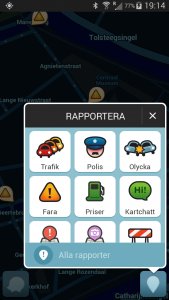
Waze social navigation
Waze är en app som finns till Android och iphone/ipad. Man kan säga att Waze är nästa generations navigationsprogram. Utöver den traditionella navigatorns uppgift, att hitta bästa vägen mellan punkt A och B, så kombinerar den detta med social interaktion mellan användarna av Waze.
Betyder det då att man ska sitta och chatta med andra användare av appen? Nej, men det innebär att man kan dela med sig av trafikinformation så att andra kan undvika köer och vara förberedd på faror på vägen.
Appen mäter också din hastighet och avviker den för mycket från vägens normala hastighet så rödmarkeras vägen i olika nyanser. Appen kan beräkna snabbaste rutt mellan två punkter med hänsyn taget till trafiksituationen. Detta sker dessutom kontinuerligt så under resans gång kan man få upp en liten information på skärmen om att färdvägen har ändrats p g a rådande trafikläge. När jag använt appen på resa genom Tyskland har den vid ett par tillfällen lett mig förbi s k stau (långsamma eller stillastående köer på autobahn).
Det finns inget behov av att installera kartor eftersom dessa laddas ner efter färdvägen. Ska man resa i utlandet så kan det vara bra att starta appen och knappa in destinationen medan man är hemma, ansluten till wifi, så behöver man inte ladda ner kartorna över mobildata.
Waze visar också löpande olika varningar som kommer från andra Waze-användare som har kört samma väg. Det kan vara stillastående fordon, föremål på vägen, vattensamlingar, dimma eller helt enkelt tät trafik eller köer.
Att appen behöver mobil internetanslutning är viktigt att komma ihåg, särskilt om man reser i utlandet. Det går inte ens att knappa in en destination och beräkna färdväg utan internetanslutning. Även om priserna på mobil datatrafik i utlandet nu sjunker kan det alltså vara bra att ha en navigator som fungerar offline som komplement så att man inte plötsligt blir stående utan.
Vid ett tillfälle när jag körde genom Tyskland saknade jag mobildata under flera timmar. Gissningsvis hade min telefon växlat till en operatör som min hemmaoperatör bara har roamingavtal för telefoni med, för jag har svårt att tro att mobil datatäckning saknas i halva Tyskland. Efter en kaffepaus hade Waze stängts av och när jag startade den på nytt hade jag ingen datatäckning. Då kunde Waze inte återuppta rutten så jag var tvungen att byta till bilens inbyggda navigator som fungerar utan internetförbindelse.
En sak man kan testa vid ett sådant tillfälle är att sätta telefonen i flight mode en stund. När man stänger av flight mode kopplar telefonen upp sig mot en annan operatör om man har tur. Man kan förstås också välja operatör manuellt men det undviker jag gärna eftersom det deaktiverer det automatiska valet av operatör vilket är skönt att ha när man reser genom olika länder.
Waze är verkligen en fantastisk app men för att kunna förlita mig på den helt skulle den behöva kunna två saker: 1. Förladda kartor på SD-kort och 2. kunna beräkna rutt till destination helt i offline-läge. Då skulle Waze kunna fungera som navigator även utan internetförbindelse. Som det är nu kan den alltså inte helt ersätta en offline-navigator.
I Waze samlar man poäng bl a genom de rapporter man skickar men också för varje km man kör med appen igång. Förutom att man får olika symboler beroende på poäng, varav kungasymbolen är den finaste, så får ens rapporter större betydelse ju mer poäng man har.
Sammanfattningsvis är Waze en fantastisk navigator så länge man har internetanslutning och det är praktiskt att kunna låta vänner ta del av resan och se när du förväntas komma fram.